디스트릭트룩업 위젯을 사용하면 선택한 폴리곤과 관련된 포인트 피처를 찾고, 피처에 관한 자세한 정보를 확인하고, 선택한 포인트 피처에 대한 길찾기를 수행할 수 있습니다.
레이어 구조에는 포인트 피처와 폴리곤 피처 간의 관계가 있어야 하며, 해당 관계는 일대일 지오데이터베이스 릴레이션십이어야 합니다.
디스트릭트룩업 위젯 구성
디스트릭트룩업 위젯은 앱이 시작될 때 자동으로 열리도록 설정할 수 있습니다. 이렇게 설정하려면 위젯의 점을 클릭하여 어두운 초록색으로 바꿉니다.
- 위젯 위에 마우스를 놓고 작은 편집 아이콘
 을 클릭합니다.
을 클릭합니다. 이 위젯에 대한 구성 창이 나타납니다.
- 필요에 따라 위젯 아이콘 변경 버튼을 클릭하여 아이콘을 사용자 고유의 이미지로 바꿉니다.
파일 탐색기 창이 나타나므로 위젯 아이콘으로 사용할 로컬 이미지 파일을 선택할 수 있습니다.
- 원본 설정 검색 섹션을 구성하려면 검색 위젯 구성을 참고하세요. 이 구성을 수행할 때는 검색 위젯과 같은 구성 단계를 따릅니다.
- 위젯 구성의 검색 설정 섹션에서 다음과 같은 옵션을 지정합니다.
- 레이어 선택 - 설정을 클릭하여 레이어를 정의합니다. 대화 상자에서 다음 매개변수를 정의합니다.
- 폴리곤 레이어 선택 - 폴리곤 레이어를 정의합니다.
- 폴리곤 레이어와 관련된 포인트 레이어 선택 - 폴리곤 레이어와 관련된 포인트 레이어를 정의합니다.
- 위치 버튼 설정 - 이 매개변수를 활성화하면 검색 상자 옆에 위치 설정 버튼이 나타납니다. 위치 설정 버튼을 클릭하고 맵을 클릭하여 검색 위치를 설정합니다. 이 매개변수를 활성화하지 않는 경우에는 맵을 클릭하면 위치가 자동으로 설정됩니다.
- 폴리곤을 강조 표시할 심볼 선택 - 폴리곤을 강조 표시하는 데 사용할 디스플레이 심볼, 색상, 투명도, 윤곽선 색상, 윤곽선 너비를 선택합니다.
- 주소 또는 위치 심볼 - 주소 또는 위치에 대한 심볼을 선택하고 조정합니다.
- 포인트를 강조 표시할 색상 선택 - 포인트 심볼을 강조 표시하는 데 사용할 색상을 정의합니다.
참고 사항:
위젯은 정보 탭에서 맵에 정의된 팝업을 사용합니다. 한 레이어 또는 양쪽 레이어에 대해 팝업이 표시되도록 정의할 수 있습니다. 정의된 팝업은 정보 탭에 표시됩니다. - 레이어 선택 - 설정을 클릭하여 레이어를 정의합니다. 대화 상자에서 다음 매개변수를 정의합니다.
- 필요한 경우 위젯 구성의 길찾기 설정 섹션에서 위젯에 경로가 사용되도록 설정합니다. 그러면 선택된 피처에 대한 운전 방향을 안내하는 옵션이 제공됩니다.
라이선스:
ArcGIS Online 네트워크 분석 서비스를 사용하려면 ArcGIS Online for Organizations 구독이 필요합니다. 기본 설정으로 이를 사용하기로 선택한 경우 ArcGIS Online의 올바른 사용자 이름과 비밀번호를 지정합니다. 서비스에 대한 요청이 성공할 때마다 구독 내역에서 서비스 크레딧이 소모됩니다.ArcGIS Server 네트워크 분석 서비스가 있는 경우 URL도 지정할 수 있습니다.
팁:
예를 들어 보안 서비스 항목을 공개 웹 앱의 일부 등으로 공개적으로 공유하려는 경우 일반 사용자가 앱을 얻기 위해 로그인할 필요가 없도록 항목과 함께 자격 증명을 저장합니다. 자세한 내용은 ArcGIS Server 웹 서비스를 참고하세요.
- 위젯 구성의 길찾기 설정 섹션을 구성하려면 다음과 같은 옵션을 지정해야 합니다.
- 경로 서비스 - 설정을 클릭하여 ArcGIS Online 기관의 경로 서비스로 이동하거나 경로 서비스의 URL을 제공합니다.
- 길찾기 길이 단위 - 길찾기를 표시하는 데 사용되는 단위(킬로미터 또는 마일)를 선택합니다.
- 경로를 나타낼 심볼 선택 - 경로를 나타내는 데 사용할 디스플레이 심볼, 색상, 스타일, 투명도 및 너비를 선택합니다.
팁:
경로는 위젯에 사용된 맵의 ArcGIS Online 항목 페이지의 응용프로그램 설정에서 활성화/비활성화됩니다. 길찾기 탭에 길찾기를 활성화하려면 ArcGIS Online 항목에서 경로 서비스가 활성화되어 있어야 합니다. 메시지가 표시되어 있고 길찾기를 활성화하려는 경우, 사용 중인 맵의 항목 세부정보 페이지에서 응용프로그램 설정으로 이동하여 경로 응용프로그램 설정을 다시 확인하고 맵을 저장합니다. 자세한 내용은 앱용 맵 옵션 설정을 참고하세요.디스트릭트룩업 위젯 사용
- 디스트릭트룩업 위젯 아이콘을 클릭하여 엽니다.
- 검색 바에서 주소를 검색하거나 맵 상의 위치를 직접 클릭하여 위치를 정의합니다.
정의된 위치가 폴리곤 레이어 내에 있으면 맵에 강조 표시된 관련 폴리곤 및 포인트 피처에 대한 정보가 표시됩니다.
- 정보 탭에서는 맵 팝업이 각 레이어에 대해 정의됩니다.
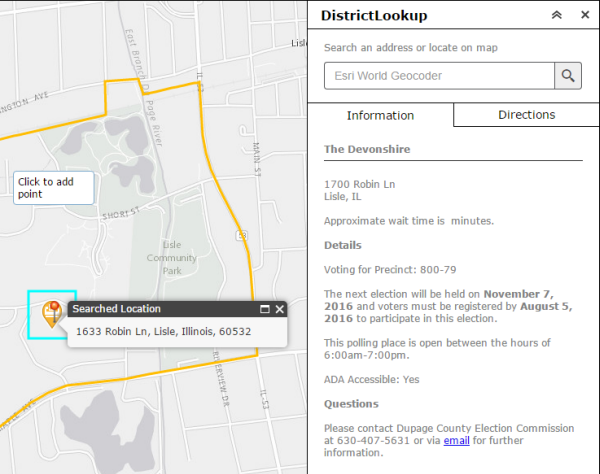
- 위젯이 운전 방향을 제공하도록 구성된 경우 길찾기 탭을 클릭하면 정의된 위치에서 선택된 피처까지의 운전 방향이 제공됩니다.